Hồng Phong
20/11/2021
Share
Nội Dung Chính
Microsoft Office là một phần mềm văn phòng được nhiều người dùng ưa chuộng với nhiều công cụ ưu việt giúp bạn xử lý công việc hiệu quả. Nhiều người lầm tưởng rằng chỉ cần tải về là sử dụng được nhưng thật ra là bạn phải active để sử dụng ổn định hơn. Bài viết dưới đây sẽ làm rõ vai trò và cách active Microsoft Office 2010 nhanh chóng bằng Toolkit.
1. Tại sao phải active Microsoft Office 2010 trước khi sử dụng?
Microsoft Office 2010 với phiên bản dùng thử miễn phí gồm đầy đủ các ứng dụng của gói ứng dụng văn phòng như: Access, Excel, OneNote, Outlook, PowerPoint, Publisher và Word. Kèm theo yêu cầu người dùng active để sử dụng phần mềm.
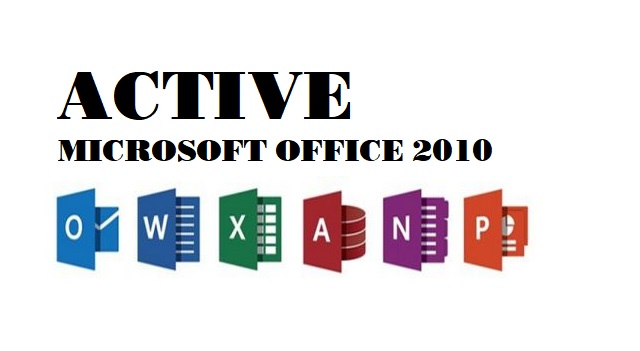
Cách active Microsoft Office 2010 người dùng cần sử dụng đến Product Key Windows gồm 25 ký tự. Key này sẽ được cung cấp cho bạn sau khi bạn đã mua phần mềm Microsoft Office 2010. Mục đích của key này dùng để xác minh chủ sở hữu của phần mềm và sẽ cung cấp giấy phép bản quyền sử dụng sản phẩm này.
Tuy nhiên tại Việt Nam và một số nước đang phát triển trên thế giới không có đủ điều kiện kinh tế để mua key để sử dụng vĩnh viễn Microsoft Office 2010. Thay vào đó bạn có thể sử dụng một số tool để active phần mềm này để sử dụng.
2. Cách kích hoạt Microsoft Office 2010 bằng công cụ Toolkit
Dưới đây là các hướng dẫn chi tiết về quá trình kích hoạt Microsoft Office 2010. Giúp bạn dễ dàng thao tác và tránh những lỗi sai không cần thiết.

2.1. Lưu ý trước khi kích hoạt Microsoft Office 2010
Trước khi bạn tìm hiểu hướng dẫn Active Office 10, để tránh xảy ra lỗi trong quá trình active bạn cần lưu ý một số điều sau:
- Trước tiên người dùng cần tải và cài đặt phần mềm Microsoft Office 2010 miễn phí trên các trang web uy tín, chẳng hạn như Softfolder.com để được đảm bảo an toàn tối đa.
- Tắt phần mềm diệt virus – Firewall và Windows Defender: Bởi vì các các phần mềm để active dưới đây bị các phần mềm diệt virus trên nhận diện là độc hại và chặn không cho bạn tiếp tục thao tác active. Sau đó mới tải phần mềm Microsoft Toolkit để hỗ trợ quá trình active.
- Sau khi bạn active xong bạn nên xóa các phần mềm hỗ trợ active này đi để bật lại Firewall và Windows Defender.
2.2. Cách tắt phần mềm diệt virus – Firewall và Windows Defender
Bước 1: Bạn nhấn vào Start rồi tra cứu từ khóa firewall tại ô taskbar win 10. Sau đó nhấn vào “Check firewall status”.
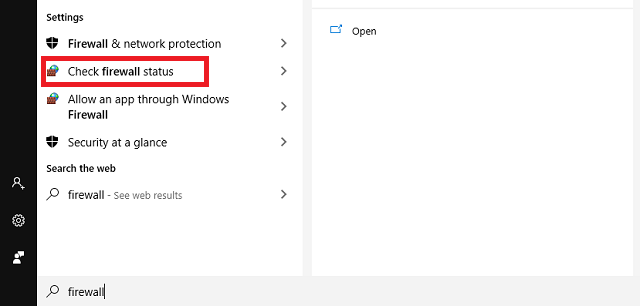
Bước 2: Sau bước 1 sẽ chuyển sang giao diện như hình và tiếp tục nhấn chọn mục “Turn Window Defender Firewall on or off”.
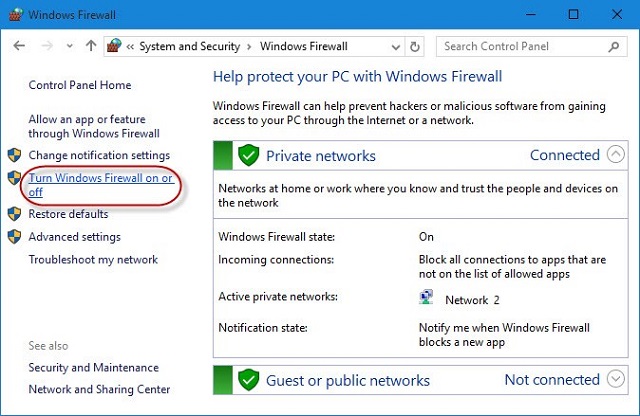
Bước 3: Giao diện “Customize setting for each type of network” sẽ xuất hiện sau bước 2. Tại giao diện này bạn chọn Turn off Windows Defender Firewall tại 2 mục như sau.
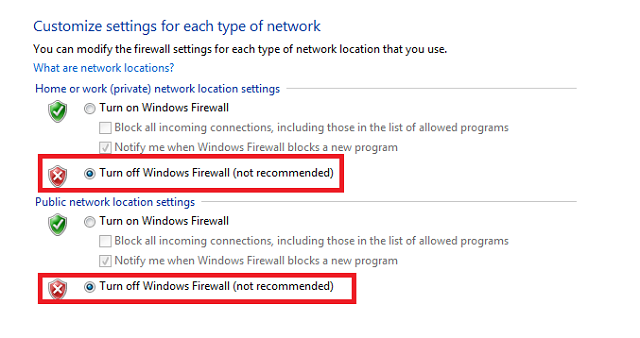
Bước 4: Để kiểm tra bạn đã tắt Windows Defender hay chưa thì hãy làm theo các hình dưới đây.
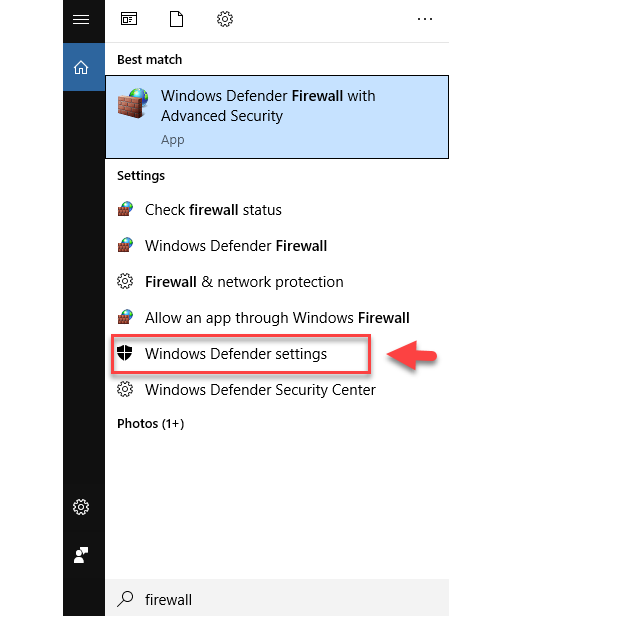
Nếu bạn thấy xuất hiện dòng chữ “Turn on Window Defender Antivirus” thì chứng tỏ chế độ Windows Defender của bạn đã ở chế độ tắt.
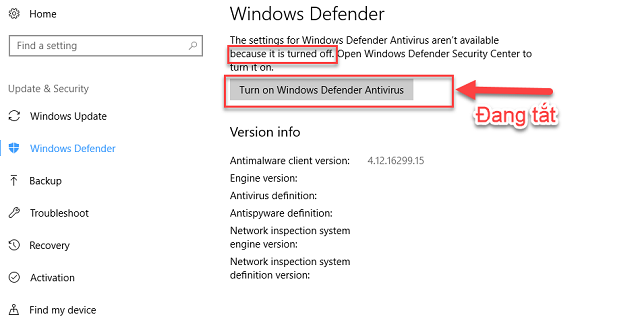
2.3. Cách kích hoạt Microsoft Office 2010 bằng Toolkit
Dưới đây là hướng dẫn kích hoạt Microsoft Office 2010 bằng Toolkit sẽ giúp bạn nhanh chóng giải quyết các lỗi trong phần mềm.
Bước 1: Tải Microsoft Toolkit về và tiến hành giải nén.
Bước 2: Bạn click vào icon Microsoft Office trên giao diện của thanh công cụ Microsoft Toolkit.
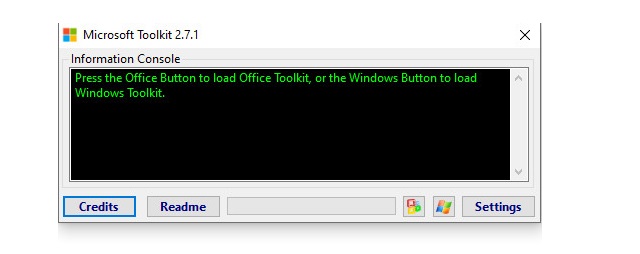
Bước 3: Tại tab Main bạn sẽ thấy pử mục Support từ Yes – Tức phiên bản Microsoft Office/ windows của bạn đang được hỗ trợ active. Để kiểm tra chi tiết về phiên bản windows/ Office thì bạn hãy nhấn vào Check.
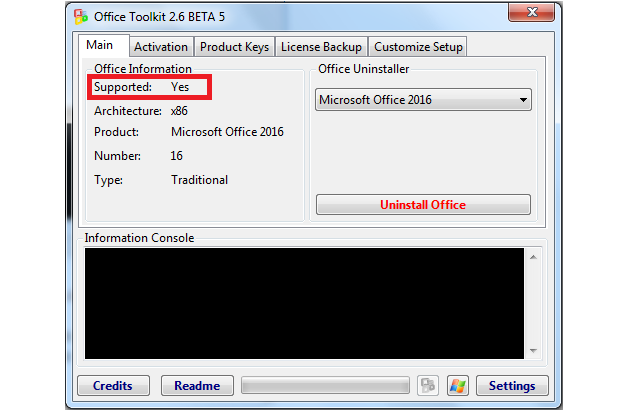
Bước 4: Sau bước 1 sẽ được chuyển qua giao diện mới, bạn nhấn vào tab Activation rồi nhấn EZ-Activator.
Chờ trong giây lát để hệ thống xử lý, khi bạn thấy dòng chữ xanh như hình xuất hiện thì bạn đã kích hoạt Microsoft Office 2010 thành công rồi đấy.
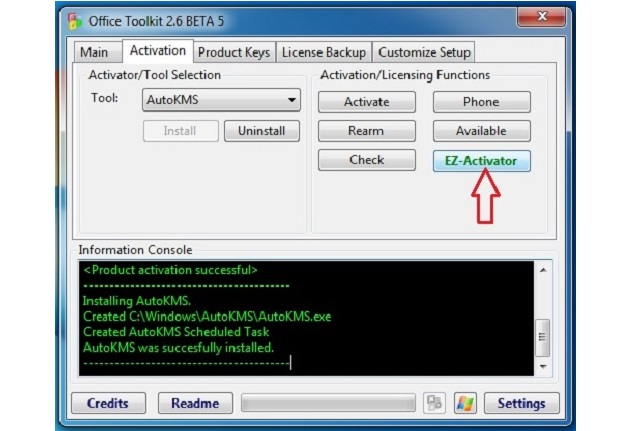
Có thể bạn quan tâm:
Xem thêm: Cách Active Office 2010 Vĩnh Viễn – Đơn Giản, Dễ Làm
Active là một bước quan trọng trong quá trình tải và sử dụng phần mềm Office 2010. Thông qua bài viết trên sẽ giúp bạn biết cách active Microsoft Office 2010 nhanh chóng bằng Toolkit. Chúc active thành công và có những giây phút trải nghiệm tuyệt vời với phần mềm văn phòng hữu ích này nhé!
Nguồn: Soft Folder
















































